如何使用PPT中的超链接
1、比如在PPT中的“经验介绍”部分,想展开进行着重讲解,需要其他的补充材料。补充材料有三种形式:1、文件夹;2、文件;3、指定PPT页面。下面进行分别的设置介绍。
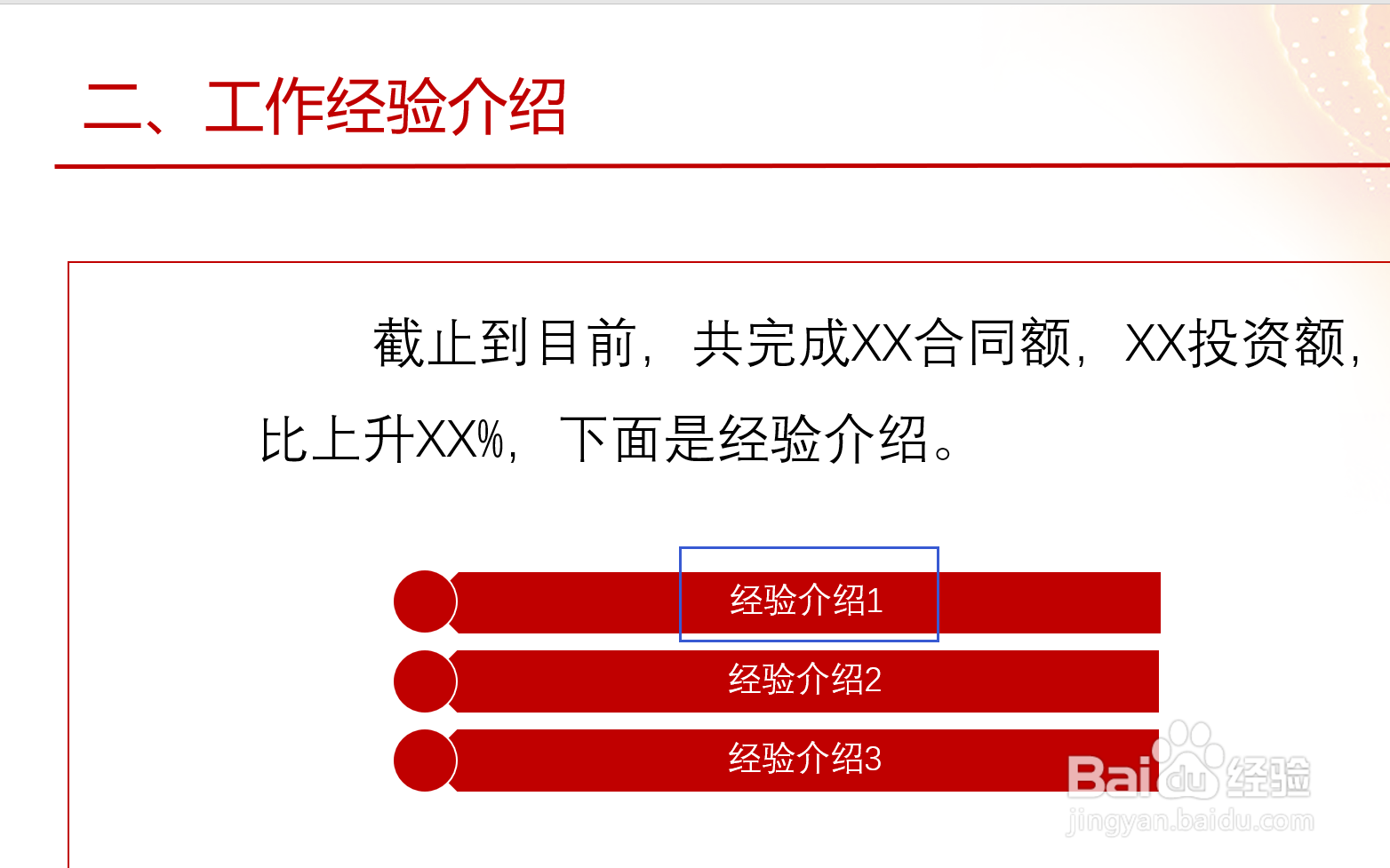
1、选择需要设置超链接的文字。比如下面的PPT页面中,“经验介绍1”这几个字需要建立超链接,即想达到点开这几字,就出现对应的支撑文件夹的效果。
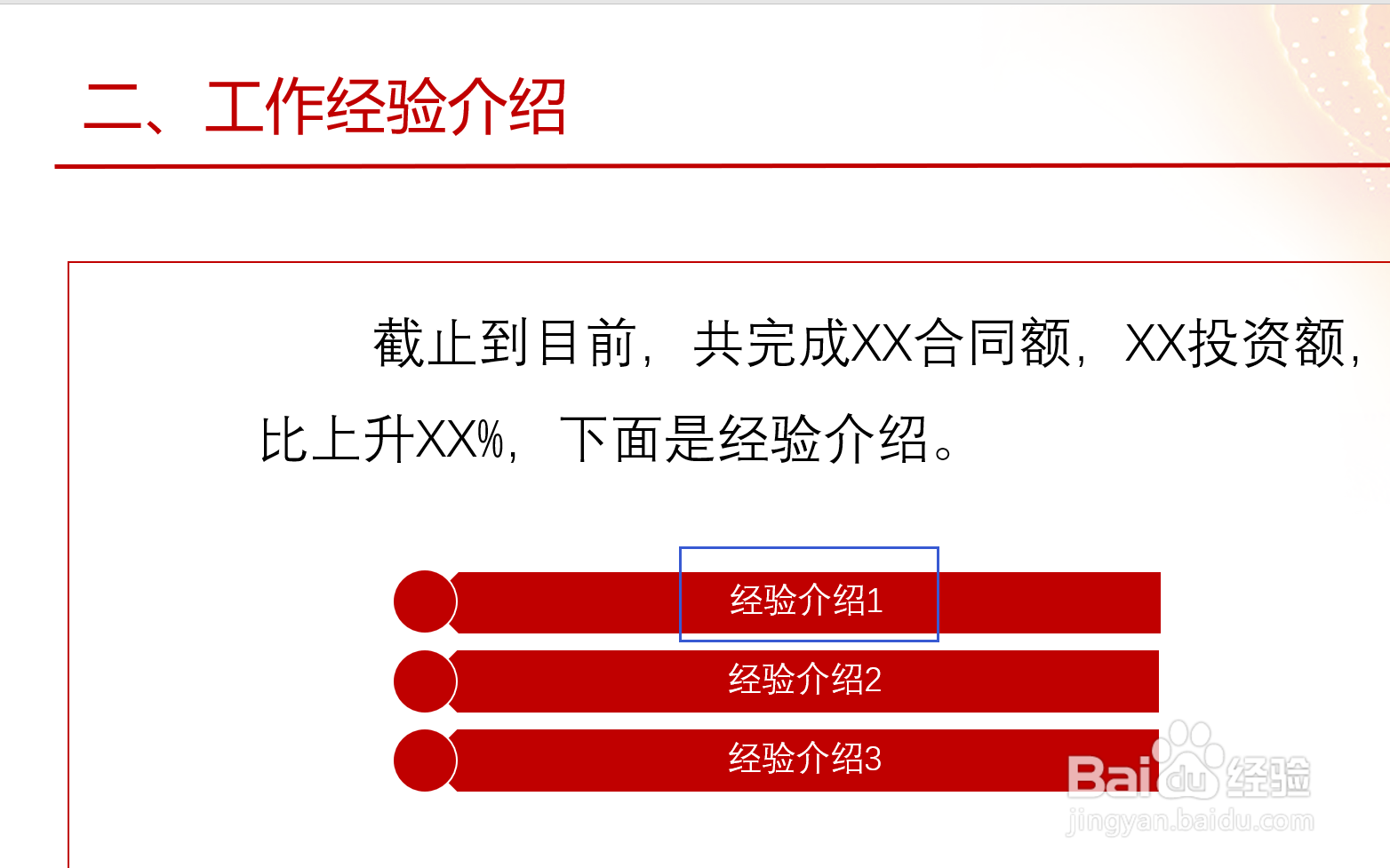
2、选中-右键-超链接。将需要设置超链接的文字选中,点击鼠标右键,选择“超链接”。
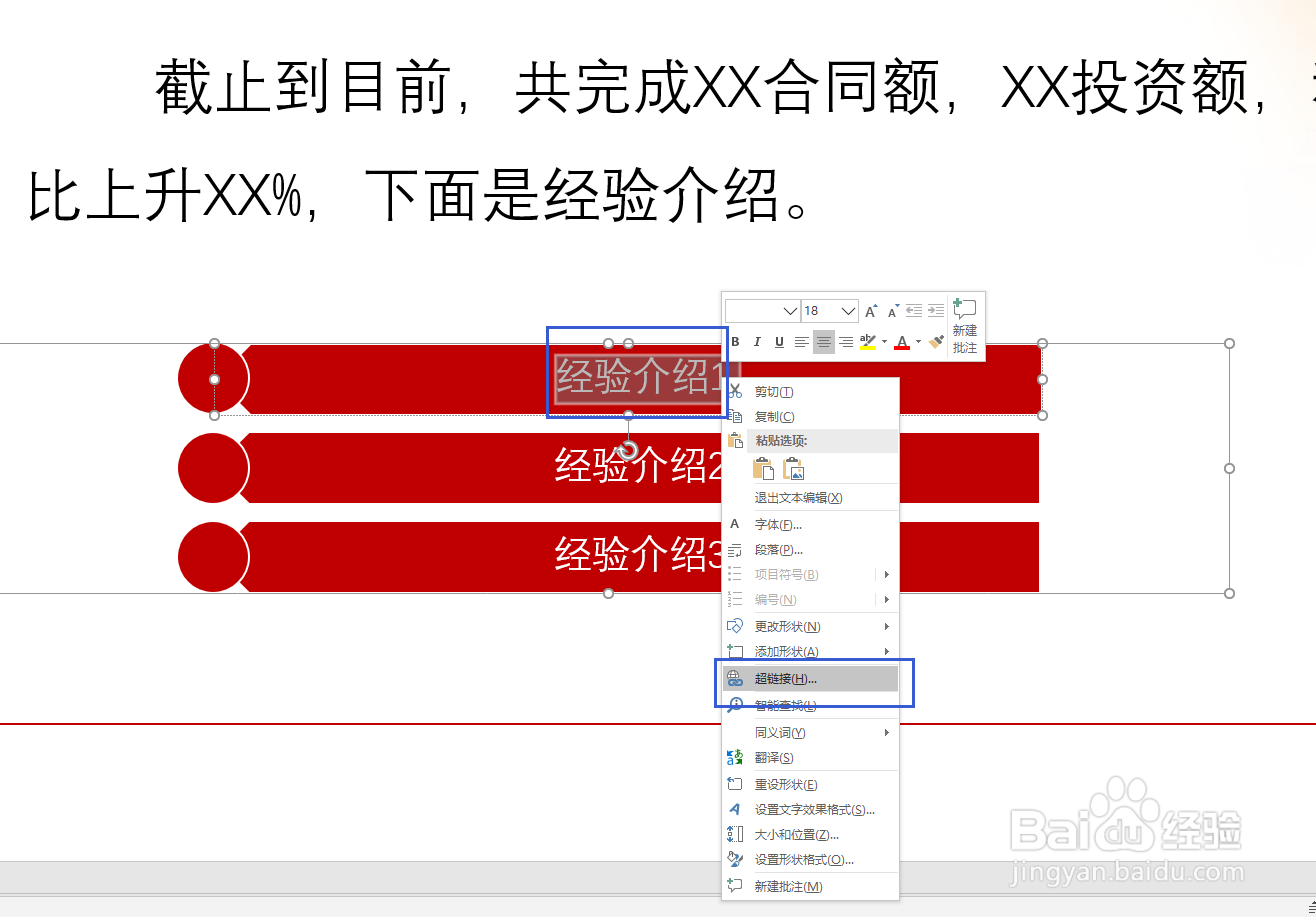
3、现有文件或网页-当前文件夹-查找范围。点开“超链接”选项,会出现下图的小框,里面有很多选项,先选择“现有文件或网页”-“当前文件夹”,在“查找范围”中选择文件所在的位置。然后点击“经验总结”的文件夹,最后点击右下角的“确定”即可。

4、设置完超链接的文字会出现下横线的格式,按住“Ctrl”键再点击文字,对应的支撑材料,即文件夹就会显示出来。
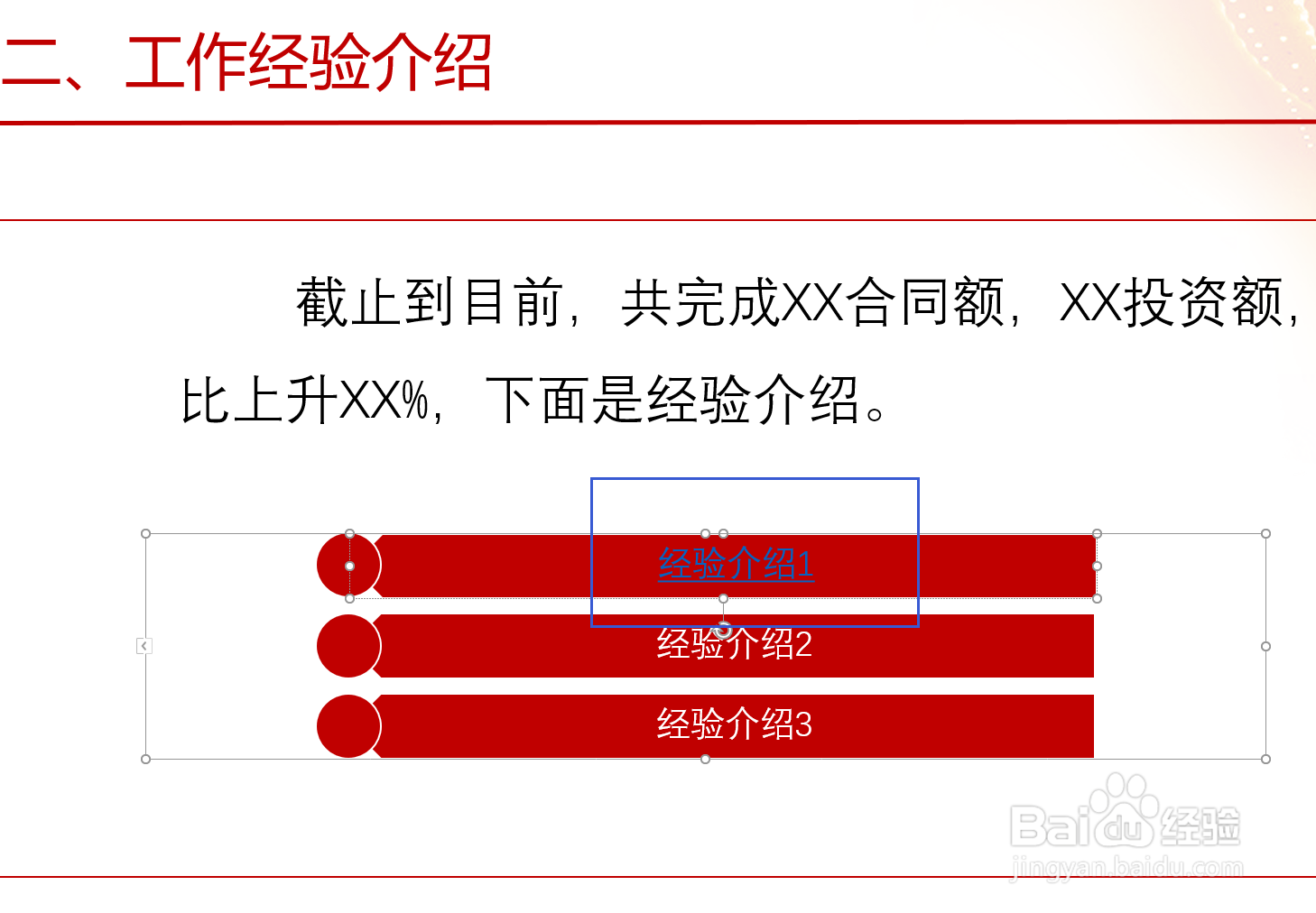
1、前面的步骤和“设置文件夹”一样,将需要设置超链接的文字选中,点击鼠标右键,选择“超链接”。
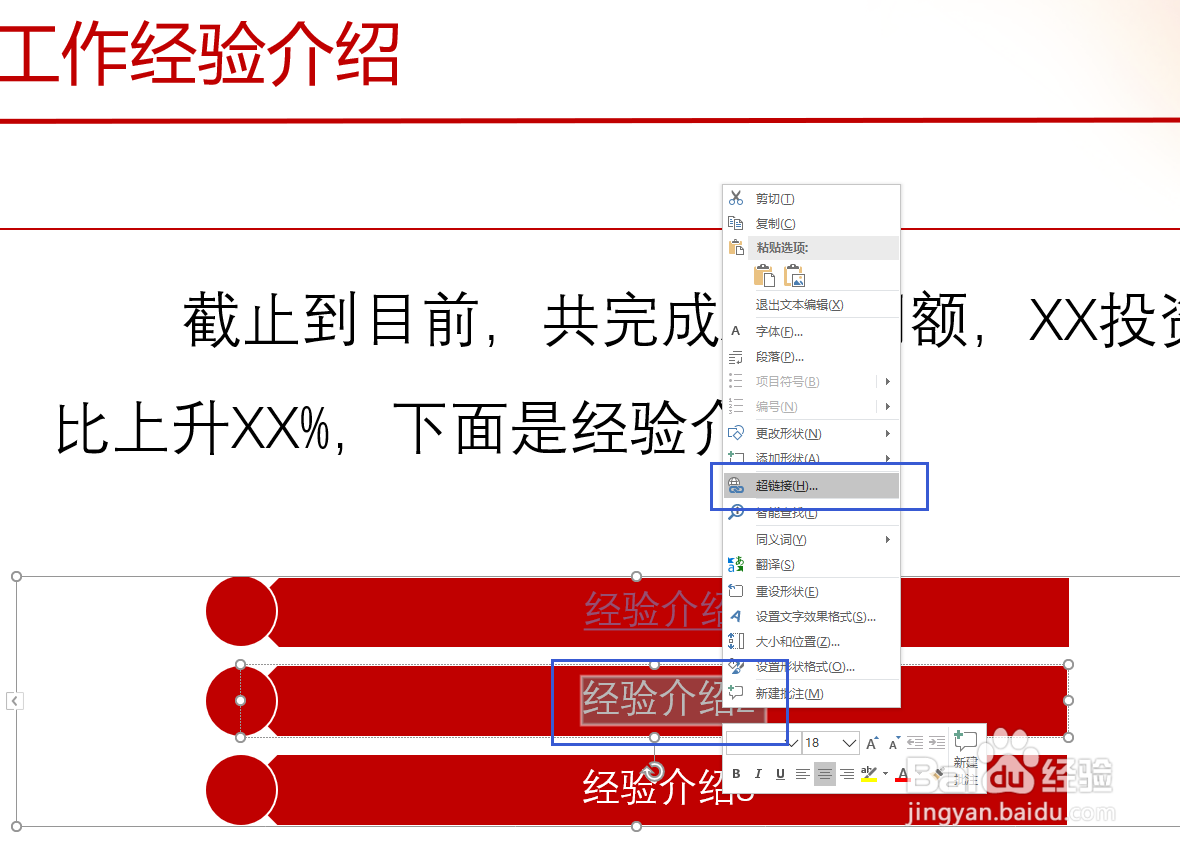
2、现有文件或网页-当前文件夹-查找范围。点开“超链接”选项,会出现下图的小框,里面有很多选项,先选择“现有文件或网页”-“当前文件夹”,在“查找范围”中选择文件所在的位置。然后点击“经验总结”的文件(word、PDF等格式都可),最后点击右下角的“确定”。
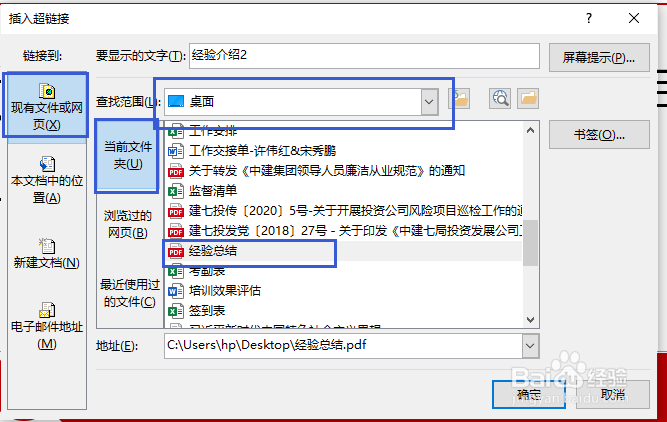
3、设置完超链接的文字会出现下横线的格式,按住“Ctrl”键再点击文字,对应的支撑材料,即文件资料,就会显示出来。

1、前面的步骤和“设置文件夹”一样,将需要设置超链接的文字选中,点击鼠标右键,选择“超链接”。
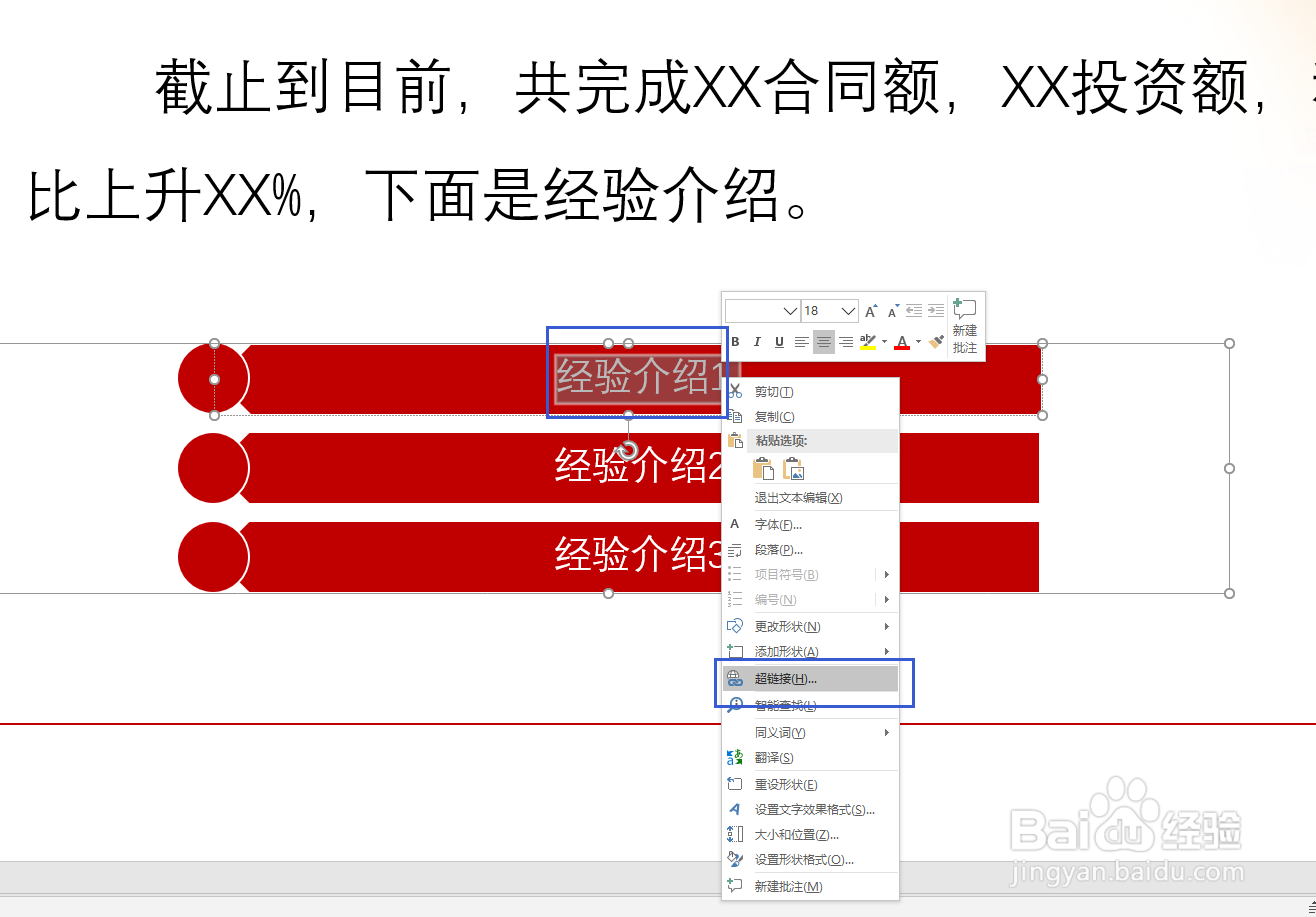
2、本文档中的位置-要显示的文字-指定PPT的页面。和前两个步骤不同,这里选择“本文档中的位置”,检查下“要显示的文字”是否是需要设置超链接的文字,然后选择对应讲解的PPT页面。比如下图,点击“经验介绍3”的文字,想让出现第四页PPT对应的画面,就需要在超链接的设置框中选择“幻灯片4”。

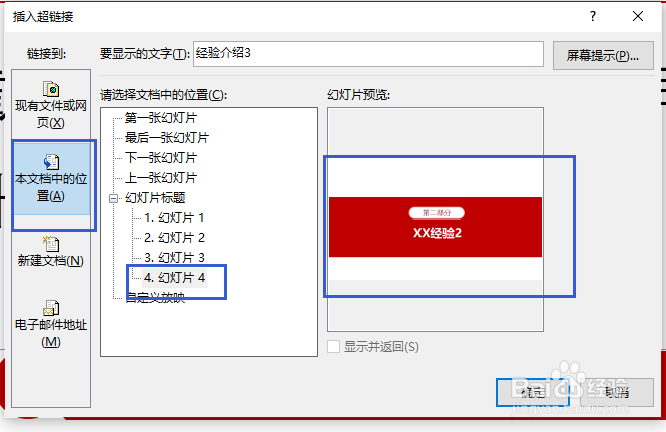
3、设置完之后,按住“Ctrl”键点击文字,对应的PPT页面就会出现了。